本文主要是介绍android 指示器平移动画,EasyIndicator一款简易tab 切换指示器,带平移动画效果,可适用于ViewPage或普通View下。...,希望对大家解决编程问题提供一定的参考价值,需要的开发者们随着小编来一起学习吧!
一款简单的tab指示器,带平移动画效果,代码简单可配置各种tab切换样式,用得着的朋友希望点个star
使用方法:
app:indicator_bottom_height="" 底部指示器高度
app:indicator_bottom_line_color="" 底部线条颜色
app:indicator_bottom_line_height="" 底部线条高度
app:indicator_width="" tab宽度
app:indicator_height="" tab高
app:indicator_isBottom_line="" 是否显示底部线条
app:indicator_line_color="" 底部指示器颜色
app:indicator_normal_color="" tab选中颜色
app:indicator_selected_color="" tab未选中颜色
app:indicator_textSize="" tab字体大小
app:indicator_vertical_line="" 垂直分割线条宽度
app:indicator_vertical_line_color="" 垂直线条颜色
app:indicator_vertical_line_h="" 垂直线条高度
app:indicator_select_textSize="" 选中字体放大效果
android:id="@+id/easy_indicator"
android:layout_width="match_parent"
android:layout_height="wrap_content"
app:indicator_bottom_height="3dp"
app:indicator_bottom_line_color="@color/line_color"
app:indicator_bottom_line_height="1dp"
app:indicator_height="42dp"
app:indicator_select_textSize="14sp"
app:indicator_isBottom_line="true"
app:indicator_line_color="@color/app_color"
app:indicator_normal_color="@color/color_70"
app:indicator_selected_color="@color/app_color"
app:indicator_textSize="14sp"
app:indicator_vertical_line="1dp"
app:indicator_vertical_line_color="@color/line_color"
app:indicator_vertical_line_h="20dp"
app:indicator_width="0dp" />
非ViewPage下代码使用
easy_indicator = (EasyIndicator) findViewById(R.id.easy_indicator);
easy_indicator.setTabTitles(new String[]{"进行中", "已完成", "已评价"});
easy_indicator.setOnTabClickListener(new EasyIndicator.onTabClickListener() {
@Override
public void onTabClick(String title, int position) {
Log.i(TAG, title + "::" + position);
}
});
ViewPage下代码使用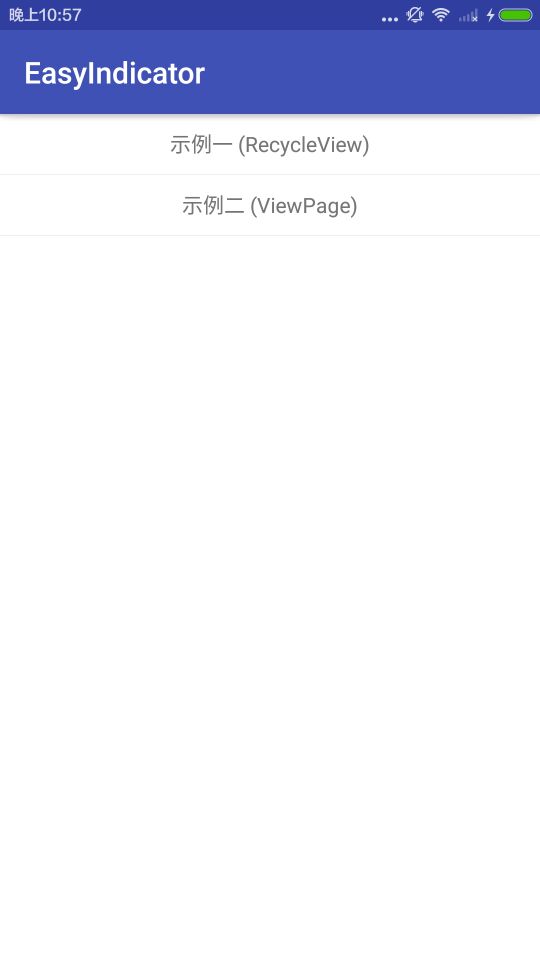

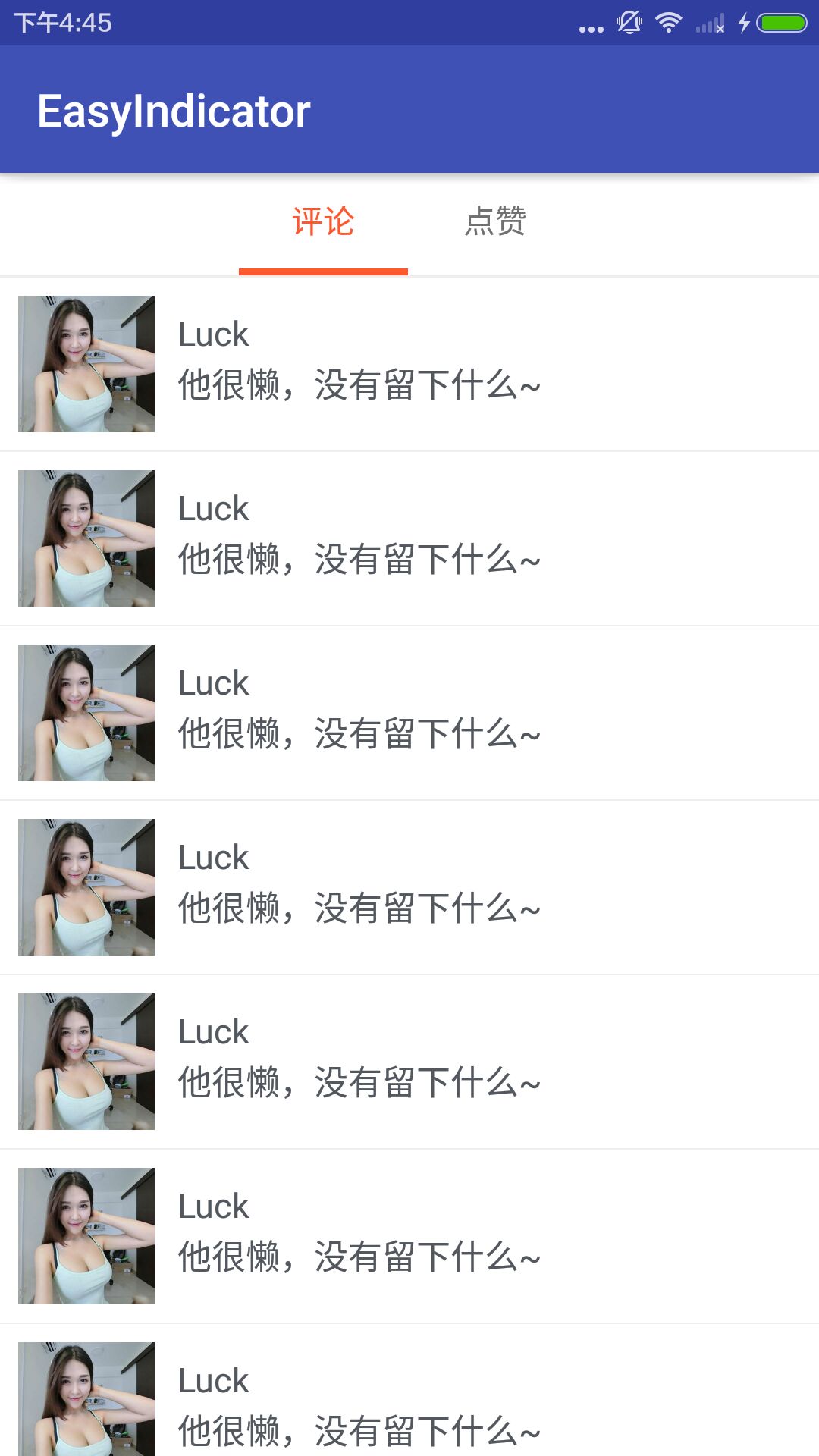
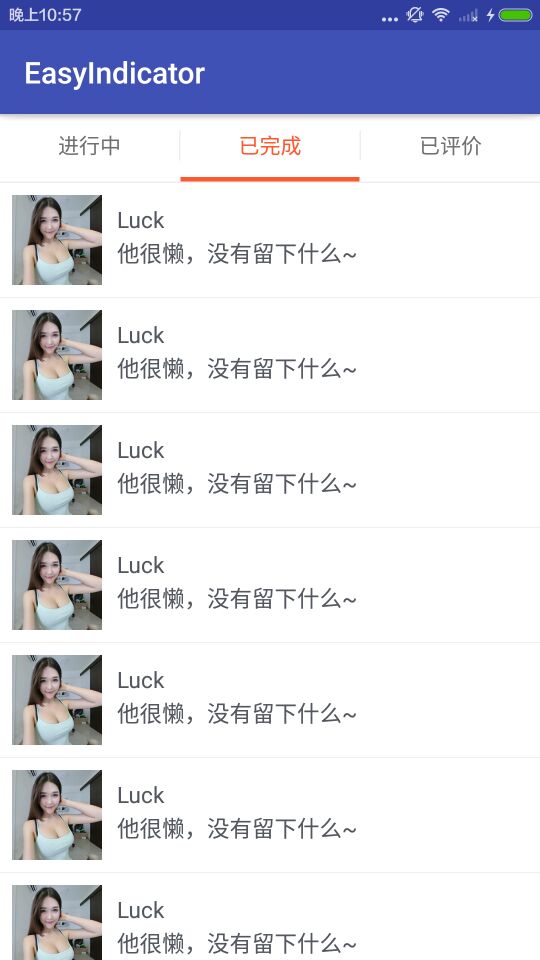

easy_indicator = (EasyIndicator) findViewById(R.id.easy_indicator);
easy_indicator.setTabTitles(new String[]{"Tab1", "Tab2", "Tab3", "Tab4"});
// 自定义设置
easy_indicator.setViewPage(vp, new FragmentAdapter(getSupportFragmentManager(),
new Fragment[]{new FragmentTab1(), new FragmentTab2(),
new FragmentTab3(), new FragmentTab4()}));
// 自带设置
// easy_indicator.setViewPageViews(new FragmentAdapter(getSupportFragmentManager(),
// new Fragment[]{new FragmentTab1(), new FragmentTab2(),
// new FragmentTab3(), new FragmentTab4()}));
这篇关于android 指示器平移动画,EasyIndicator一款简易tab 切换指示器,带平移动画效果,可适用于ViewPage或普通View下。...的文章就介绍到这儿,希望我们推荐的文章对编程师们有所帮助!





